
时间:2022-09-20 编辑:笑话
有些新手小白或许不知道win10系统pin码忘记进行重置的操作,那么今天小编就分享win10系统pin码忘记进行重置的操作教程哦,希望能够帮助到大家呢。
win10系统pin码忘记进行重置的操作教程
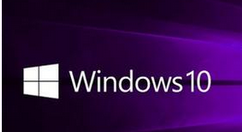
1、在Windows系统中依次打开“开始--设置--账户”;
2、打开账户界面后,在左侧列表中点击”登入选项”,然后在右边的窗口里面PIN码下面单击“我忘记了我的PIN码”选项;如图所示:
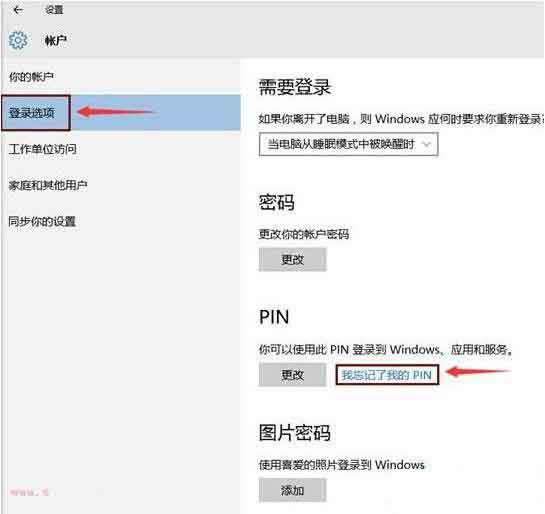
3、然后跳出“是否确定忘记了PIN”提示窗口之后,就单击“继续”;
4、在弹出的重新输入密码里面,输入“Microsoft账户登入”密码;如图所示:
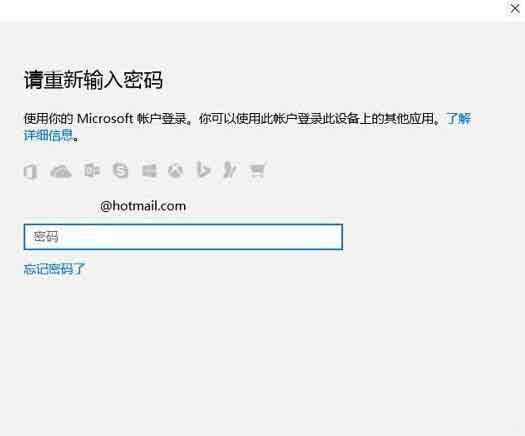
win10相关攻略推荐:
win10系统屏幕亮度不能调节什么原因?屏幕亮度不能调节处理方法介绍
win10提示蓝屏错误cmudaxp.sys什么原因?蓝屏错误cmudaxp.sys处理方法介绍
5、输入“Microsoft账户登入”密码登录后就可以设置PIN,只要输入新的PIN即可。
各位小伙伴们,看完上面的精彩内容,都清楚win10系统pin码忘记进行重置的操作方法了吧!